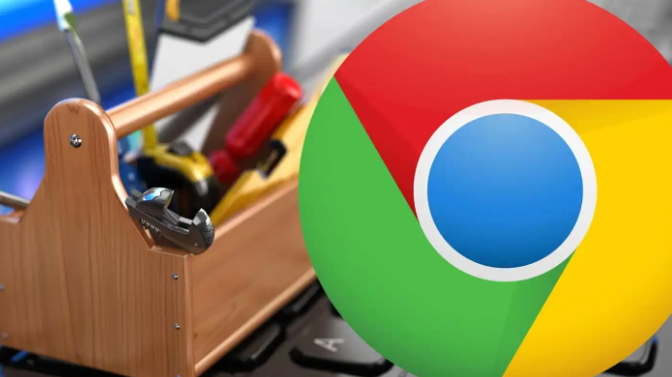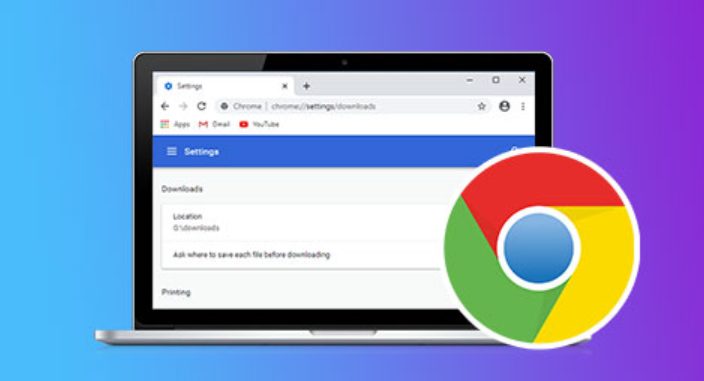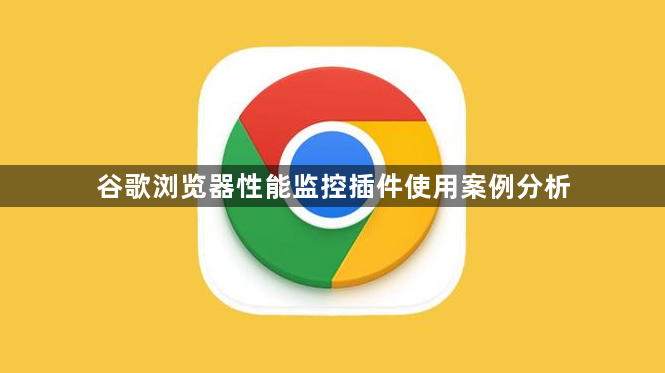
1. Chrome DevTools Performance面板的使用:打开谷歌浏览器,按F12键或点击右上角的三个点图标,选择“更多工具”-“开发者工具”,切换到“Performance”选项卡。点击“Record”按钮开始录制,然后在浏览器中进行与插件相关的操作,如打开包含插件的页面、执行插件的功能等,操作完成后点击“Stop”停止录制。在录制结果中,可以查看插件加载和执行的时间线,包括各个阶段的耗时情况,如域名解析、连接建立、资源下载、脚本执行等,还能看到具体的资源加载顺序和时间消耗,帮助找出加载时间过长的资源或阶段。
2. 利用性能数据优化插件:通过分析性能监控的数据,可以发现插件存在的性能问题,如某些脚本执行时间过长、资源加载不合理等。针对这些问题,可以对插件代码进行优化,例如压缩和合并JavaScript、CSS文件,减少HTTP请求数;优化图片资源,采用合适的图片格式和压缩方式;合理设置缓存策略,提高资源的复用率等,从而提升插件的性能和用户体验。
3. 结合其他工具进行深入分析:除了Chrome DevTools自带的Performance面板,还可以结合其他专业的性能分析工具,如Lighthouse、WebPageTest等,对安装了插件的网页进行全面的性能评估。这些工具可以提供更详细的性能指标和建议,帮助开发者从不同角度深入了解插件对网页性能的影响,进一步优化插件的性能表现。